Iklan
 Yang lucu tentang keputusan saya untuk menulis artikel ini adalah bahwa saya tidak terlalu ahli dalam hal router. Tingkat eksplorasi router saya sama dengan berjalan ke toko komputer, memilih router termurah kedua yang bisa saya temukan (biasanya Linksys), dan menyebutnya bagus.
Yang lucu tentang keputusan saya untuk menulis artikel ini adalah bahwa saya tidak terlalu ahli dalam hal router. Tingkat eksplorasi router saya sama dengan berjalan ke toko komputer, memilih router termurah kedua yang bisa saya temukan (biasanya Linksys), dan menyebutnya bagus.
Saya suka ketika router bekerja secara instan tanpa banyak usaha, tetapi saya bersedia untuk masuk dan melakukan hal-hal seperti mengubah kata sandi admin atau mengaktifkan keamanan router, setelah saya diyakinkan oleh teman-teman culun saya betapa berbahayanya router tanpa jaminan bisa (meskipun tetangga terdekat saya adalah rusa sesekali dan mungkin tupai.)
Saya pertama kali mulai mencari-cari di router LinkSys ketika saya menemukan bahwa seorang tetangga - seseorang yang mengunjungi daerah tersebut dari Texas untuk musim panas - sebenarnya mencuri sinyal nirkabel saya Bagaimana Mengenalinya Jika Seseorang Menggunakan Jaringan Nirkabel Anda Baca lebih lajut . Ini bukan perasaan yang baik - tapi saya segera menutup lubang keamanan itu. Pada saat yang sama, saya mulai menggali dan menemukan bahwa saya dapat melakukan beberapa hal yang sangat keren router itu, seperti penerusan porta, pemfilteran Internet, dan pengaturan QoS dengan prioritas tinggi untuk saya sendiri PC!
Tentu saja, itu tidak sampai baru-baru ini saya memutuskan untuk memulihkan Linksys yang terbuat dari batu bata dengan memuatnya dengan Firmware DD-WRT Cara Membongkar Penghubung Linksys Router WRT54G Anda yang TerkuburApakah Anda pernah merusak router Anda? Apakah Anda dapat memperbaikinya, atau apakah Anda menyerah dan membuang router Anda? Ikuti tutorial ini yang menunjukkan kepada Anda bagaimana Anda dapat mengembalikan router Anda ... Baca lebih lajut . Baru pada saat firmware itu muncul di layar browser, saya baru menyadari betapa saya telah hilang selama bertahun-tahun. Linksys jelas tidak memegang lilin untuk DD-WRT.
Menyiapkan Super-Router Anda
Dengan menghapus firmware default Linksys dan menginstal DD-WRT, saya tanpa sadar dan tanpa sadar mengubah router murah itu menjadi super-router. Sekarang mampu melakukan lebih banyak hal daripada yang bisa saya bayangkan.
Pikirkan tentang hal ini - perangkat kerasnya sama, pengaturannya sama, tetapi kemampuan dan fitur router ini sekarang jauh melampaui apa pun yang saya pikir mungkin dengan Linksys. Dalam artikel ini, saya akan menunjukkan kepada Anda beberapa fitur paling keren dari DD-WRT yang, jika Anda memutuskan untuk memanfaatkannya, akan memungkinkan Anda untuk mengubah router Anda sendiri menjadi super-router impian Anda.
Menyiapkan Router Kedua Anda sebagai Titik Akses
Meskipun DD-WRT bukan satu-satunya firmware router yang mampu mengubah router Anda menjadi titik akses nirkabel, itu tentu saja salah satu yang termudah. Yang harus Anda lakukan adalah masuk ke halaman pengaturan router Anda, klik pada tab "Setup", dan kemudian ikuti prosedur ini:
1. Sambungkan komputer Anda langsung ke salah satu port LAN di router dengan kabel jaringan. Panggil halaman Admin dan klik pada tab "Pengaturan".
2. Nonaktifkan DHCP di bawah Jenis Koneksi WAN.
3. Buat IP statis satu dari router utama Anda. Jadi, jika router utama Anda adalah 192.168.1.1, Anda akan membuat jalur akses ini 192.168.1.2.
4. Ubah tipe DHCP ke "Forwarder" dan server DHCP ke IP router utama Anda.
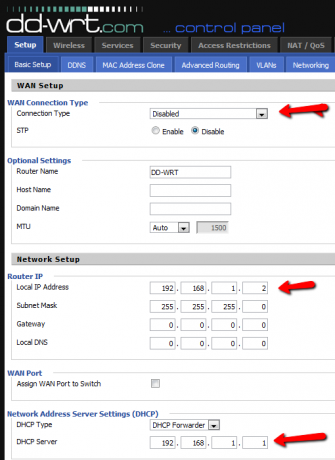
Ini pada dasarnya memiliki router utama Anda melewati alamat DHCP ke PC baru yang mungkin terhubung ke router kedua ini. Perute kedua akan menunjukkan kepada orang-orang sebagai koneksi nirkabel kedua yang dapat mereka sambungkan, tetapi masih merupakan jaringan yang sama, dan perute utama Anda menangani penerbitan semua alamat IP.
Memantau dan Masuk Aktivitas Jaringan Anda
Salah satu hal paling keren yang saya temukan tentang DD-WRT adalah ia berfungsi ganda sebagai alat pemantauan jaringan yang nyaman. Dari PC mana saja di rumah, Anda dapat terhubung ke router dan memanggil alat pemantau bandwidth untuk melihat apakah ada sesuatu yang memakan bandwidth jaringan Anda secara besar-besaran. Area ini terletak di bawah menu "Status", jika Anda mengklik tab "Bandwidth".
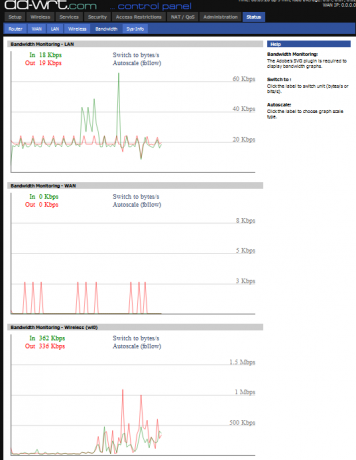
Juga, jika Anda mengklik tab WAN, Anda akan melihat riwayat detail lalu lintas, yang menunjukkan kepada Anda rata-rata penggunaan lalu lintas jaringan setiap hari. Saya belum memiliki data aktual di log saya karena saya menggunakan router saya sebagai data sekunder daripada data primer. Namun jika Anda menjalankan DD-WRT sebagai router utama Anda - alat ini benar-benar berguna untuk mengenali pola - apakah anak-anak Anda mengunduh torrent pada hari-hari tertentu dalam seminggu? Apakah seseorang streaming file film pada akhir pekan?
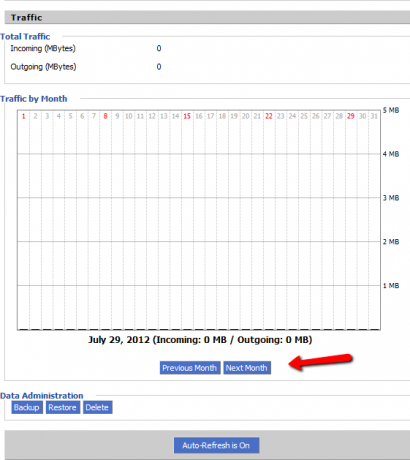
Alat ini mungkin tidak memberi tahu Anda mengapa lalu lintas Anda melonjak pada hari-hari tertentu, tetapi itu pasti akan menunjukkan kepada Anda berapa banyak lonjakan dan kapan. Keindahan dari ini adalah semua data historis yang dicatat, sehingga Anda dapat melakukan analisis kapan saja, tidak seperti data waktu nyata di mana Anda harus duduk di sana dan menyaksikan lalu lintas langsung, menunggu lonjakan.
Berbicara tentang pemantauan, Anda juga dapat melihat semua pengguna aktif yang terhubung ke jaringan nirkabel Anda dengan mengklik tab "Nirkabel" dan menggulir ke bawah ke area "Klien".
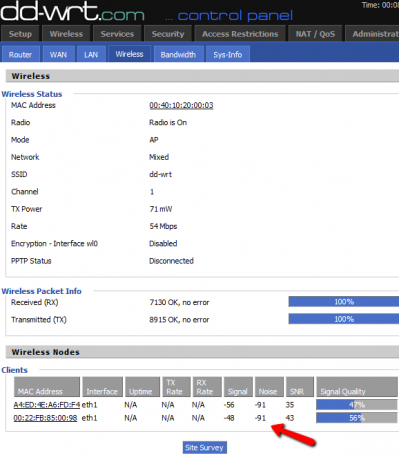
Di sini, Anda akan melihat alamat MAC dari setiap perangkat yang terhubung secara nirkabel. Ini menunjukkan kekuatan sinyal antara router dan perangkat itu, yang juga dapat membantu Anda mengidentifikasi jarak perangkat dari router.
Fitur lainnya
Kegembiraan tidak berakhir ketika Anda menggunakan DD-WRT. Jika Anda seorang gamer, Anda benar-benar akan menyukai kemampuan untuk mengubah router untuk menerapkan prioritas bandwidth jaringan tertentu untuk petualangan gaming Anda.
Di bawah tab QoS di dalam menu "NAT / QoS", aktifkan QoS, buat port "WAN" dan Penjadwal Paket "HTB". Lakukan a tes kecepatan untuk menentukan kecepatan uplink dan downlink Anda, dan terapkan 85% dari nilai itu ke bidang Uplink dan Downlink dalam formulir ini.
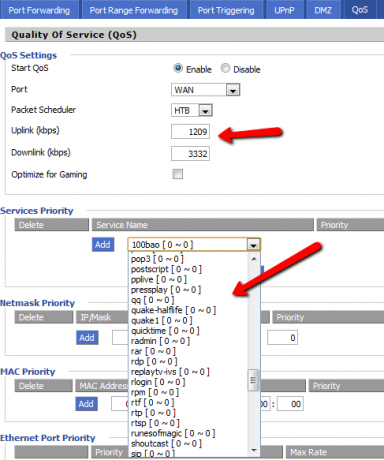
Anda dapat memilih protokol atau game tertentu (Quake, Runes of Magic, PP Live, dll ...), atau Anda dapat mengonfigurasi prioritas untuk netmask tertentu, alamat mac, atau bahkan port ethernet.
Fitur menarik lainnya di bawah "Layanan" adalah kemampuan untuk menentukan Cron Jobs untuk dijalankan dari router, atau kemampuan untuk melakukan overclock router Anda!
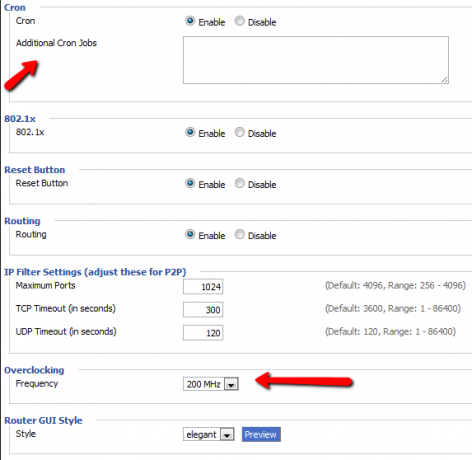
Saya tidak tahu apakah saya memiliki nyali untuk mencoba dan melakukan overclick Linksys saya yang rendah, tetapi sekali lagi sangat murah, apa yang harus saya hilangkan?
Fitur keren lainnya ada di bawah menu Administration dan tab "WOL" - Anda dapat mengatur host tertentu di jaringan Anda dengan Wake on LAN (dengan asumsi kartu jaringan memiliki fitur yang tersedia).
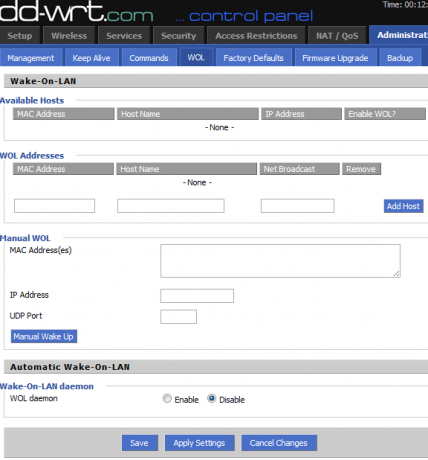
Dan, salah satu fitur router super favorit saya dari DD-WRT, adalah kemampuan untuk mengatur sistem pemantauan anjing penjaga. Apa artinya ini adalah bahwa untuk router Linksys lama yang dulu memiliki masalah yang mengganggu jaringan Konektivitas akan tiba-tiba putus hingga Anda me-reboot router - Anda dapat mengatur Wachdog untuk mengotomatisasi itu proses untuk Anda.
Pada dasarnya, apa yang saya lakukan di sini adalah mengatur alamat IP Google.com sebagai IP tes untuk melakukan ping. Saat router tidak dapat melakukan ping ke Google selama lebih dari 1000 detik, router akan reboot secara otomatis.
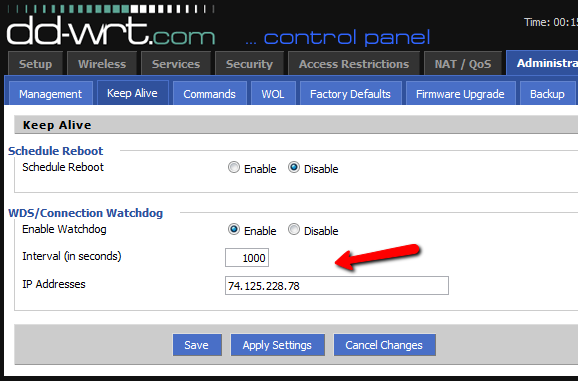
Fitur ini saja bisa memberi router baru kehidupan baru! Mengapa membuangnya di tempat sampah ketika Anda dapat menginstal DD-WRT dan mengubah router lama menjadi router super yang tidak pernah Anda mampu?
Berikan beberapa fitur ini test drive dan beri tahu kami cara kerjanya untuk Anda. Apakah Anda menyukai DD-WRT seperti saya? Bagikan pemikiran dan pengalaman Anda di bagian komentar di bawah ini.
Kredit Gambar: Router Wi-Fi nirkabel melalui Shutterstock
Ryan memiliki gelar BSc di bidang Teknik Listrik. Dia telah bekerja 13 tahun di bidang teknik otomasi, 5 tahun di bidang TI, dan sekarang adalah seorang Insinyur Aplikasi. Mantan Redaktur Pelaksana MakeUseOf, dia berbicara di konferensi nasional tentang Visualisasi Data dan telah ditampilkan di TV dan radio nasional.